- Serviciul de politici de diagnosticare poate provoca bâlbâiala jocului care vă va strica experiența.
- Primul lucru pe care ar trebui să-l scapi de bâlbâială este actualizarea driverelor GPU.
- De asemenea, ar trebui să încercați să dezactivați serviciul de politici de diagnosticare pentru o soluție ușoară.
- Alte soluții pe care le-ați putea încerca sunt actualizarea Windows-ului sau instalarea unei aplicații Game Booster.

- Limitator de procesor, RAM și rețea cu eliminator de tab-uri fierbinți
- Integrat direct cu Twitch, Discord, Instagram, Twitter și Messenger
- Comenzi sonore încorporate și muzică personalizată
- Teme color personalizate de Razer Chroma și forțează paginile întunecate
- VPN gratuit și blocator de anunțuri
- Descărcați Opera GX
Bâlbâiala în jocul dvs. poate fi cauzată de multe lucruri, iar uneori cauza bâlbâială este Serviciul de politici de diagnosticare.
Dacă vă confruntați cu o bâlbâială cauzată de acest serviciu, vă recomandăm să aruncați o privire mai atentă asupra soluției noastre.
Potrivit utilizatorilor, bâlbâiala apare la fiecare minut în timp ce jucați jocuri video pe Windows 10, iar bâlbâii pot fi uneori abia vizibili, în timp ce uneori pot dura mai mult de jumătate de secundă.
Desigur, acest tip de bâlbâială este inacceptabil în timp ce joci jocul tău video preferat.
Principala cauză a acestei probleme de bâlbâială este Monitorizarea utilizării resurselor de sistem a serviciului de politici de diagnosticare sau furnizorul de estimare a energiei (eeprov.dll), dacă doriți să fiți mai specific.
Se pare că această aplicație colectează informații despre consumul de energie în fundal și acest lucru provoacă bâlbâială în timp ce jucați jocuri video.
Cum se remedia bâlbâiala cauzată de serviciul de politici de diagnosticare?
- Instalați cele mai recente drivere NVIDIA
- Dezactivați serviciul de politici de diagnosticare
- Actualizați Windows
- Instalați un rapel de joc
1. Instalați cele mai recente drivere NVIDIA
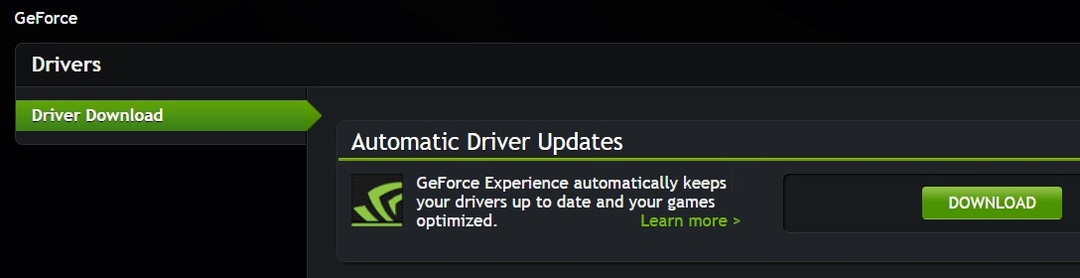
Nu uitați să instalați cele mai recente drivere GeForce pentru a vă îmbunătăți experiența de joc și pentru a rula aplicații mai repede. NVIDIA lansează în mod regulat actualizări pentru a îmbunătăți compatibilitatea jocului și pentru a remedia diverse probleme care vă limitează experiența de joc.
Pentru a instala cele mai noi drivere, accesați Pagina de asistență Geforce a NVIDIA și pur și simplu faceți clic pe butonul de descărcare.
NVIDIA vă va identifica automat tipul GPU și va instala driverele corespunzătoare.
Actualizați automat driverele
Trebuie să verificați în permanență drivere mai noi pentru hardware-ul dvs. poate fi obositor și obositor, mai ales atunci când nu aveți cunoștințe de bază și nu sunteți sigur ce modele hardware aveți.
Din fericire, există un software terță parte care vă va scana automat componentele pentru a găsi cele mai noi drivere disponibile, astfel încât să nu trebuie să o faceți pe cont propriu.
 GPU-ul și CPU-ul dvs. sunt extrem de importante atunci când vine vorba de jocuri sau când rulați orice alt tip de aplicație dedicată care pune la încercare hardware-ul computerului.Pentru a vă menține computerul pregătit pentru orice joc nou sau sarcină intensă de muncă, asigurați-vă că utilizați un asistent automat de șofer care vă va actualiza întotdeauna versiunile de drivere.În afară de aceasta, un software specializat asigură, de asemenea, că procesul de instalare a driverului este ușor de inițiat, asigurând ușurința minții. Un astfel de software este cel puternic și versatil DriverFix.Urmați acești pași simpli pentru a vă actualiza în siguranță driverele:
GPU-ul și CPU-ul dvs. sunt extrem de importante atunci când vine vorba de jocuri sau când rulați orice alt tip de aplicație dedicată care pune la încercare hardware-ul computerului.Pentru a vă menține computerul pregătit pentru orice joc nou sau sarcină intensă de muncă, asigurați-vă că utilizați un asistent automat de șofer care vă va actualiza întotdeauna versiunile de drivere.În afară de aceasta, un software specializat asigură, de asemenea, că procesul de instalare a driverului este ușor de inițiat, asigurând ușurința minții. Un astfel de software este cel puternic și versatil DriverFix.Urmați acești pași simpli pentru a vă actualiza în siguranță driverele:
- Descărcați și instalați DriverFix.
- Lansați software-ul.
- Așteptați ca aplicația nou instalată să detecteze toate driverele defecte ale computerului.
- Vi se va prezenta o listă cu toate driverele care au probleme și le puteți alege pe cele pe care doriți să le remediați.
- Așteptați finalizarea procesului de descărcare și fixare a driverului.
- Repornire computerul dvs. pentru ca modificările să aibă efect.

DriverFix
Nu lăsați un driver rău să interfereze cu jocurile și software-ul instalat. Utilizați DriverFix astăzi și rulați-le fără o singură problemă.
Vizitati site-ul
Disclaimer: acest program trebuie actualizat de la versiunea gratuită pentru a efectua unele acțiuni specifice.
2. Dezactivați serviciul de politici de diagnosticare
- presa Tasta Windows + R, tastați services.msc și apăsați introduce să-l ruleze.
- Fereastra de servicii ar trebui să se deschidă.
- Acum găsiți Serviciul de politici de diagnosticare din lista de servicii.
- Faceți clic dreapta pe el și alegeți Proprietăți.
- În secțiunea Startup type alegeți Dezactivat.
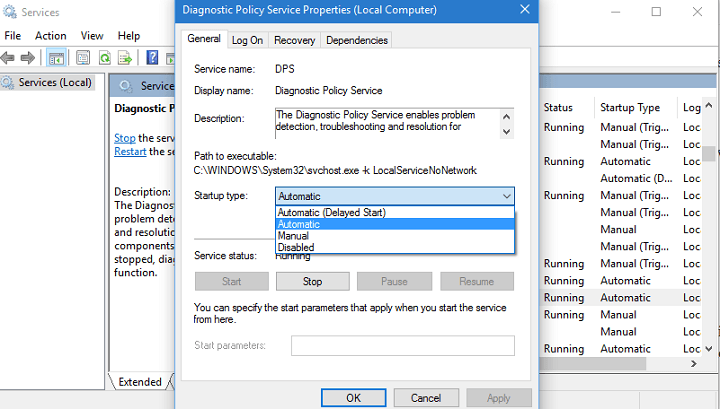
- Acum verificați starea serviciului.
- Dacă funcționează, asigurați-vă că o opriți apăsând butonul Stop.
- Faceți clic pe Aplicare și OK, apoi reporniți computerul.
Aceasta este o soluție relativ simplă și tot ce trebuie să faceți este să dezactivați serviciul de politici de diagnosticare din Servicii.
După dezactivarea serviciului de politici de diagnosticare, experiența dvs. de joc nu ar trebui să mai fie afectată de acesta. Încă o dată, aceasta este doar o soluție, deci este posibil să nu funcționeze pentru toți utilizatorii.
3. Actualizați Windows
- Mergi la Setări.
- Apoi, du-te la Actualizare și securitate.

- Apoi du-te la Actualizați și selectați Verifică pentru actualizări.
Asigurați-vă că descărcați cele mai recente actualizări Windows 10 pe computer pentru a beneficia de cele mai recente îmbunătățiri ale sistemului.
Microsoft lansează actualizări majore de sistem în Patch Tuesday pentru a face sistemul de operare mai stabil și mai fiabil.
4. Instalați un rapel de joc

Un software puternic de stimulare a jocurilor poate fi un instrument de salvare. Amplificatoarele de joc vă ajută să vă desfășurați jocurile mai ușor PC-ul funcționează mai bine în timp ce jucați jocuri.
Există o mulțime de boostere de jocuri acolo și alegerea celui potrivit pentru computer nu este o sarcină ușoară.
Windows Report a făcut temele pentru dvs. și a compilat o listă a cele mai bune instrumente de stimulare a jocului pe care o puteți utiliza pe computerul dvs. Windows 10.
Vă recomandăm să instalați un program puternic care dezactivează temporar procesele de fundal inutile, caracteristicile, și programe în timp ce jucați jocuri.
Instrumentul optimizează, de asemenea, utilizarea procesorului și a memoriei, astfel încât computerul să își poată direcționa resursele către alimentarea sesiunilor de joc.
⇒ Obțineți GameFire
Cam asta este pentru acest articol. Sperăm că aceste soluții rapide v-au ajutat să remediați bâlbâia jocului. Spuneți-ne ce sugestie a funcționat cel mai bine pentru dvs.


![FIX: Probleme privind calea exilului [Hash greșit, conexiune, sunet]](/f/34f755ac29991e36a7b99285752e965d.jpg?width=300&height=460)